Cosa fare nel caso
in cui la rete (di casa o dell’ufficio) non sembra mantenere il livello di prestazioni dovuto? Come individuare la probabile
causa dei malfunzionamenti? Cerchiamo di dare una risposta concreta a queste domande, ricordando però che ogni rete ha le sue peculiarità e quindi le nostre indicazioni sono inevitabilmente generiche
per poter valere in tutte le situazioni.
C’è anche una considerazione altrettanto
generica da tenere presente. Nonostante ciò che sembra talvolta indicare il marketing dei produttori di
computer e apparati di rete, l’informatica e il networking non sono
due scienze esatte: a volte qualcosa smette di funzionare anche se prima andava
benissimo e anche se a noi sembra di aver configurato tutto a regola d’arte.
D’altronde
una rete – anche
semplicemente quella di casa, figuriamoci quando estendiamo il ragionamento a
Internet – è un sistema complesso in cui blocchi
di migliaia di righe di codice tra sistemi operativi, applicazioni e firmware
dei dispositivi di rete dialogano fra loro attraverso un mezzo variabile come l’etere
del Wi-Fi o altri un po’ più stabili come i cavi di rete o dell’impianto
elettrico. È statisticamente quasi inevitabile che ogni tanto si
verifichi qualche malfunzionamento.
I
casi particolari
Nel
cercare di risolvere un problema di rete si procede, tranne casi particolari,
per eliminazione. I casi particolari sono ad esempio quelli in cui il
malfunzionamento si verifica dopo un evento immediatamente identificabile, come
un aggiornamento del sistema operativo o l’installazione di un nuovo dispositivo
di rete. Se tutto prima andava bene e dopo invece no è molto probabile, per non dire certo,che
la causa stia nella novità introdotta in rete e su quella bisogna lavorare.
Un
altro caso particolare si ha quando non c’è un problema generale di connettività ma è solo un particolare servizio, e quindi un protocollo, a non
essere più disponibile
oppure una sola applicazione a non “entrare” più in rete. Se ad esempio non riusciamo
a scaricare la posta oppure a visitare siti web, ma tutto il resto sembra
funzionare, è possibile
che per qualche motivo il nostro Mac, il nostro router o (se sono distinti)
quello che ci ha affidato il provider del servizio Internet stiano bloccando un
certo protocollo. Se abbiamo più dispositivi in rete e su tutti quel determinato servizio
non funziona, evidentemente il blocco è al livello dei router e bisogna esaminare i loro pannelli
di configurazione. A volte però basta un vecchio rimedio assai poco scientifico, ossia
riavviare il nostro router. Questo è un piccolo computer Linux che resta acceso tutto il giorno
a trasferire pacchetti da e verso la nostra rete, pilotare una o due reti Wi-Fi
ed eseguire tutte le conversioni di indirizzi IP necessarie: specie con i
modelli low-cost non è strano che dopo giorni di lavoro ininterrotto la memoria di
sistema faccia qualche scherzo e il traffico di rete venga gestito stranamente.
Un reset può servire
a “pulire” il sistema e a farlo funzionare meglio, tanto che la
maggior parte dei router prevede una funzione per il reset automatico a
intervalli regolari.
Se
invece il blocco del protocollo o del servizio si ha su un solo computer, l’indiziato
principale è il
suo firewall di sistema oppure, se c’è, quello legato a un pacchetto di
sicurezza di terze parti. Nel caso di OS X il controllo è semplice. Nelle Preferenze di Sistema
portiamoci nel pannello Sicurezza e Privacy e poi nella sezione Firewall.
Se il firewall è attivato
(dovrebbe esserlo, come in figura).

Clicchiamo su Opzioni Firewall
e verifichiamo che le connessioni in ingresso non siano del tutto bloccate (la
prima opzione in alto di figura), che non lo siano nemmeno per le
applicazioni attendibili (la seconda opzione) ed eventualmente che non ci siano
indicazioni particolari per l’applicazione che non funziona.
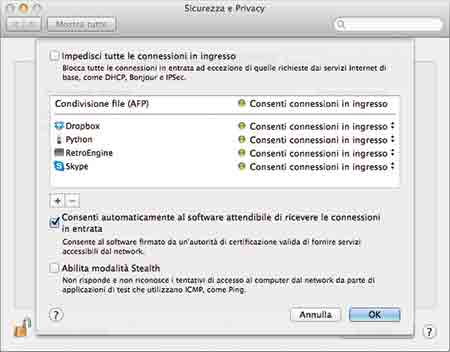
Se
tutto sembra a posto proviamo a disattivare temporaneamente il firewall di OS X
e verifichiamo se il problema continua a presentarsi. Se sì,
il firewall di OS X non ha colpe e il malfunzionamento potrebbe essere legato a
una specifica applicazione oppure, ma è più raro, a problemi per un determinato servizio sulla rete o
sui server del nostro provider, cosa sulla quale ovviamente non possiamo
intervenire.
Se
il problema riguarda la sola navigazione Internet e abbiamo verificato che non
ci sono blocchi riguardanti il protocollo HTTP o i browser, uno dei
“soliti sospetti” è la conversione dei nomi di dominio specificati negli URL
(Uniform Resource Locator), ad esempio www.applicando.com, nei loro effettivi
indirizzi IP numerici. Come molti già sanno, questa conversione viene eseguita dai server DNS ed è essenziale per la navigazione web.
Dato che alcuni provider obbligano a usare solo i loro server DNS, può accadere che i server impostati sul
nostro Mac non siano riconosciuti dal provider a cui siamo collegati e quindi
la navigazione diventi impossibile. Il problema non è frequente, ma può presentarsi a chi usa un Mac
portatile e lo ha di recente connesso a un’altra rete il cui router principale
ha “imposto” i suoi server DNS a OS X. Per risolverlo basta aprire il
pannello Network delle Preferenze di Sistema,
selezionare nella barra laterale sinistra l’interfaccia
di rete in uso e cliccare prima su Avanzate e poi sul tab DNS.
Nella finestra che appare il pannello sulla sinistra elenca
gli indirizzi IP dei server DNS usati da OS X: verifichiamo che siano giusti,
ossia che siano quelli del nostro provider o di server pubblici – ad esempio quelli di Google (8.8.8.8
e 8.8.4.4) o di OpenDNS (208.67.222.222 e 208.67.220.220, ma serve una
registrazione al servizio) – che il nostro provider riconosce.
Una
annotazione: alcuni servizi che permettono l’accesso
remoto al Mac e ad altri dispositivi della rete di casa non funzionano
correttamente con una configurazione standard, perché la gestione dinamica degli indirizzi
IP e soprattutto il loro mascheramento via NAT (Network Address Translation) lo
impediscono. Non si tratta di un guasto della rete, ma di una caratteristica
intrinseca dei servizi stessi che richiede adattamenti mirati.
Caccia
alla causa
Esclusi
i casi particolari, ciò che provoca un problema su una rete non è evidente e bisogna procedere
scartando le possibili cause, partendo da quelle più macroscopiche per arrivare ai
dettagli. Qui ovviamente non considereremo le cause davvero banali come cavi
non collegati e dispositivi non accesi o evidentemente rotti e non solo
malfunzionanti.
Partiamo
dal caso più frequente,
ossia un problema generico (“non va Internet” è la spiegazione classica in questi
casi) localizzato su un singolo Mac. La prima cosa da fare è esaminare lo stato delle sue
connessioni di rete, che sono visualizzate nella colonna laterale sinistra del
pannello Network delle Preferenze di Sistema. Eliminiamo con il pulsantino con
il segno meno (-) o disattiviamo dal menu con l’ingranaggio i servizi di connettività che non usiamo, per evitare ogni tipo di conflitto, ed
esaminiamo lo stato di quella che invece stiamo utilizzando. Se mostra un LED
virtuale verde e la dicitura Connesso vuol dire che per OS X va tutto
bene, il sistema operativo “vede” una connessione verso il router e
questo ha assegnato al computer un indirizzo IP valido. Probabilmente però vedremo un LED rosso e la dicitura Non
connesso, che indicano assenza di connettività o un errore nell’indirizzamento
IP.
La
cosa più semplice
da fare in questa fase è collegare via cavo il Mac direttamente a una delle porte
Ethernet del nostro router, indicando a OS X di usare solo la porta Ethernet
per le comunicazioni (basta disattivare gli altri servizi). Se in questo modo c’è connessione e viene assegnato un IP
valido (nel dubbio rinnoviamolo premendo Avanzate e poi Rinnova DHCP
assegnato dalla scheda TCP/IP), vuol dire
che il problema è nel
tratto di rete fisica o wireless usato precedentemente oppure, se ci sono, in
altri dispositivi di rete intermedi tra il router e il Mac. Se anche questa
prova non porta miglioramenti (per tutta sicurezza eseguiamola su una seconda
porta LAN se una prima non dà risultati positivi) e il nostro router è distinto da quello assegnatoci dal
provider, vale la pena fare un altro tentativo collegando il Mac, sempre via
cavo Ethernet, a una delle porte LAN del router del provider: se ora le cose
funzionano il problema sta nel nostro router e potrebbe essere una
configurazione errata o un guasto hardware.
Se
invece comunque non cambia nulla rispetto a prima e la connessione è sempre assente, con tutta probabilità il problema sta nel nostro Mac e
potrebbe in teoria essere tanto hardware quanto software. Un guasto alla porta
Ethernet o all’elettronica Wi-Fi di un Mac sono eventi possibili, specie
il primo, ma non frequenti. In ogni caso sono facilmente verificabili: se la
sezione Wi-Fi del Mac è guasta ce ne saremo probabilmente accorti subito perché il computer non rileva alcuna rete
circostante, per la porta LAN basta collegare il Mac a una porta di qualche
dispositivo e vedere se si accendono le sue spie che segnalano la presenza di
traffico su quella porta. È più probabile che il problema sia software e le cause possono
essere davvero molte a seconda di quello che abbiamo installato sul Mac, anche
se gli indiziati principali in questo caso sono una errata impostazione delle
interfacce di rete nella sezione Network e, ancora una volta, la configurazione
del firewall.
Con
le debite differenze, queste prove “non scientifiche” eseguite spostando
il Mac si possono mettere in atto anche se il dispositivo che non va in rete
non è un
computer ma è un
NAS o un media center. In questi casi intervenire sul software di sistema è più complicato, ma almeno si riesce a
capire se il malfunzionamento è legato al dispositivo stesso o alla rete. Per i NAS che
fanno anche da client BitTorrent vale una segnalazione in più:
se ci sono problemi per questo tipo di scaricamento dei file vale la pena
verificare che il protocollo BitTorrent non sia bloccato dal router di casa,
anche se di solito le configurazioni standard degli attuali modelli non
prevedono un filtro del genere, o filtrato in qualche modo dal provider. Si
tenga poi conto, sempre per i NAS, che avere prestazioni basse nel
trasferimento dei file verso queste unità non è sempre un sintomo di guasti: i NAS e i protocolli di rete
rendono al meglio nel trasferimento di pochi grandi file, mentre inviando una
successione di molti file di dimensioni relativamente piccole, come accade più spesso nelle reti domestiche, le
performance calano perché i protocolli di rete non sono molto efficienti:
privilegiano l’affidabilità delle trasmissioni più che le loro prestazioni velocistiche
Se
il problema è diffuso
Le
nostre prove possono portarci a concludere che il problema della nostra rete
non stia in uno o più dispositivi ma proprio nell’infrastruttura.
Di solito questo comporta un problema hardware, perché i problemi software che possono
estendersi a tutta una rete semplice come quelle domestiche sono identificabili
facilmente e comunque pochi: una errata configurazione del (o dei) router, una
gestione sbagliata degli indirizzi IP o un conflitto della funzione NAT. La
configurazione dei router dipende dal caso specifico, ma di solito un reset
alle impostazioni di fabbrica aiuta almeno a partire da una base sicura. La
gestione degli indirizzi IP andrebbe lasciata al nostro router via DHCP, quindi
verifichiamo che i computer e gli altri dispositivi della rete siano impostati
per ricevere in questo modo il loro numero IP e non abbiano per errore un IP
fisso. Anche i conflitti NAT di solito non si verificano per caso: è vero che in una rete dovrebbe esserci
un solo router che fa Network Address Translation mentre nelle case è frequente che ce ne siano due (il
router del provider e il nostro, collegato in cascata al primo), ma è anche vero che se tutti i nodi della
rete sono connessi solo al secondo router (il nostro) un “doppio NAT”
non comporta problemi pratici, anche se viene rilevato ed evidenziato da
diversi software di gestione. Se però a un certo punto cambiamo la topologia della rete
collegando dispositivi a entrambi i router, la doppia implementazione del NAT
creerà sotto-reti
isolate e quindi alcuni nodi potrebbero apparire come non funzionanti.
Tornando
al lato hardware, in una rete cablata dobbiamo trovare il suo elemento guasto
mentre per una solo wireless dovremo valutare la qualità della copertura Wi-Fi, che potrebbe
essere cambiata nel tempo. Se la nostra rete è mista dovremo fare entrambe le cose,
partendo dalla prima perché è più semplice. Chi usa una rete
esclusivamente Ethernet ha il compito forse più facile: la tecnologia è collaudata e affidabile, se qualcosa
non funziona è perché un cavo si è rovinato oppure un connettore o una
porta si sono guastati. Il modo più veloce per verificare il buon funzionamento di una
connessione Ethernet è usare un tester di rete, ma dato che
non è esattamente
un oggetto diffuso in tutte le case ci muoveremo in un altro modo, sfruttando
il fatto che in una rete domestica di solito tutte le connessioni Ethernet si
concentrano sulle porte LAN del nostro router, che supporremo funzionanti.
Banalmente prenderemo un Mac portatile e lo connetteremo, con un po’ di pazienza, una per una alle porte
di rete distribuite per l’appartamento, verificando ogni volta
che si instauri una comunicazione dati (i piccoli LED posti sul router e
associati a quella porta dovranno lampeggiare). Se troviamo una connessione non
funzionante il problema potrebbe essere un guasto della presa LAN inserita a
muro, che basterà sostituire,
oppure l’usura del cavo che passa per i muri.
Trovare
il problema in una infrastruttura Powerline è più complesso. Con Ethernet basta
verificare il buon funzionamento di tutti i collegamenti punto-punto, che di
solito o funzionano bene o non funzionano per niente, mentre in Powerline
esiste un solo mezzo di comunicazione condiviso (il nostro impianto elettrico)
che in alcune zone può funzionare bene come canale dati e in altre meno, ma senza
per questo essere del tutto inutilizzabile. Il software di gestione in bundle
con i sistemi Powerline ci dà una mano: se dalla sua console vediamo che un adattatore
che in precedenza ha sempre fornito una banda adeguata è diventato improvvisamente irraggiungibile, è probabile che l’impianto
elettrico si sia interrotto nelle sue vicinanze (ma probabilmente lo avremmo già notato) oppure che sia stato
installato, sempre in quella zona, qualcosa che “taglia” del tutto le frequenze Powerline. Potrebbe essere un
nuovo contatore, un filtro anti-picchi di tensione, una ciabatta o una presa
multipla di troppo.
Può però anche capitare che l’adattatore
“incriminato” continui a funzionare ma offra, rilevazioni della
console di gestione alla mano, una banda molto minore di prima e inadeguata per certi servizi. In questi casi la
causa è quasi
sempre un aumento delle interferenze sulla rete elettrica che potrebbe essere
stato involontariamente causato, ad esempio, collegando nelle vicinanze
elettrodomestici che prima erano altrove. Le fonti di interferenza possono però anche essere esterne, perché il nostro impianto elettrico non è fisicamente confinato in casa nostra
come lo è una
rete Ethernet.
___________________________________________________
/* Style Definitions */
table.MsoNormalTable
{mso-style-name:”Tabella normale”;
mso-tstyle-rowband-size:0;
mso-tstyle-colband-size:0;
mso-style-noshow:yes;
mso-style-priority:99;
mso-style-parent:””;
mso-padding-alt:0cm 5.4pt 0cm 5.4pt;
mso-para-margin:0cm;
mso-para-margin-bottom:.0001pt;
mso-pagination:widow-orphan;
font-size:10.0pt;
font-family:”Times New Roman”,”serif”;
border:none;}
Normal
0
14
false
false
false
IT
X-NONE
X-NONE
Continua la lettura su Applicando Magazine.


